Si vous travaillez avec des bases de données dans Excel et que vous souhaitez créer des listes déroulantes dynamiques et sans doublons, à partir d’une de ces bases de données, différentes solutions s’offrent à vous. Le présent article vous montre comment procéder avec Power Query et la validation de données.
Base de données
Pour illustrer comment créer des listes déroulantes dynamiques et sans doublons, à partir d’une base de données, nous allons utiliser la base de données suivante, qui regroupe les ventes journalières d’un site web (canal #1). Dans un premier temps, si ce n’est pas déjà fait, nous devons convertir notre base de données sous forme de tableau. Pour savoir comment faire, je vous invite à relire l’article: Découvrez la magie des tableaux Excel.
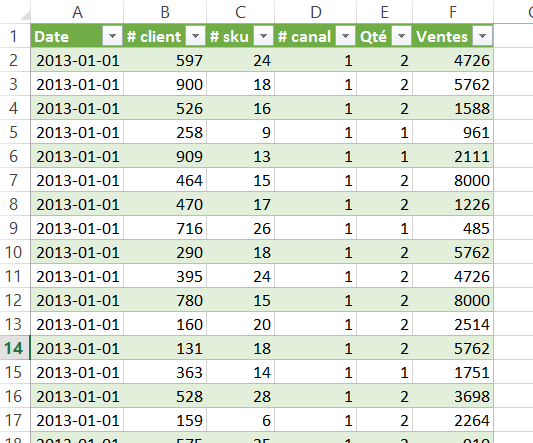
À partir de cette base de données, nous allons créer une liste de #skus et une liste de dates, qui ne contiendront aucun doublon et qui seront présentées en ordre croissant de valeurs.
PowerQuery: Importation d’un tableau Excel
À l’aide de Power Query, nous allons importer notre tableau Excel. Il s’agira ensuite d’appliquer quelques transformations à ce tableau Excel afin de créer une liste avec les #skus.
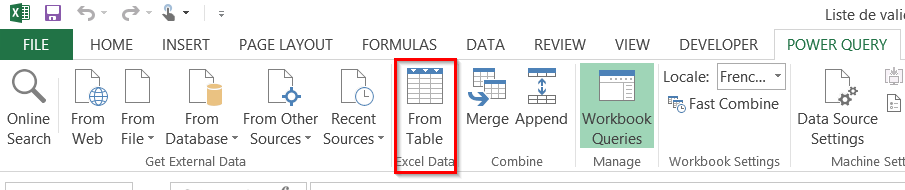
PowerQuery: Étapes de transformation
Power Query: Transformation #1
Afin d’obtenir une liste de #skus sans doublons, nous allons enregistrer 4 étapes dans Power Query. La première étape consiste simplement à importer la table de données qui réside dans notre fichier Excel.
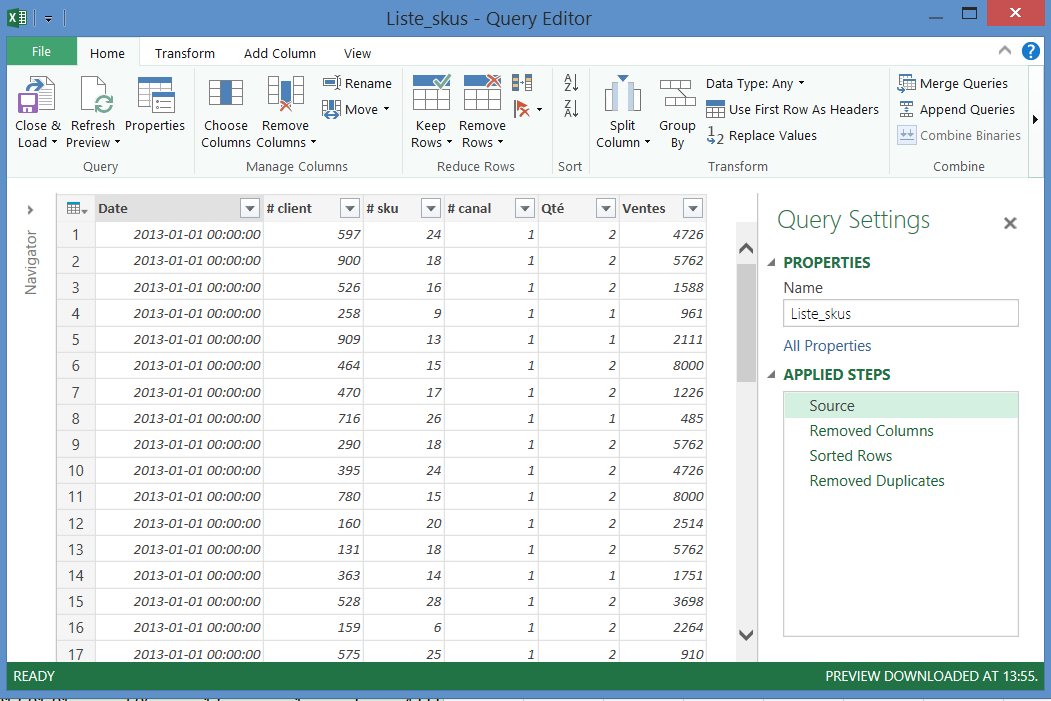
Power Query: Transformation #2
La deuxième étape de transformation consiste à supprimer les colonnes excédentaires, pour ne conserver que la colonne avec les #skus.
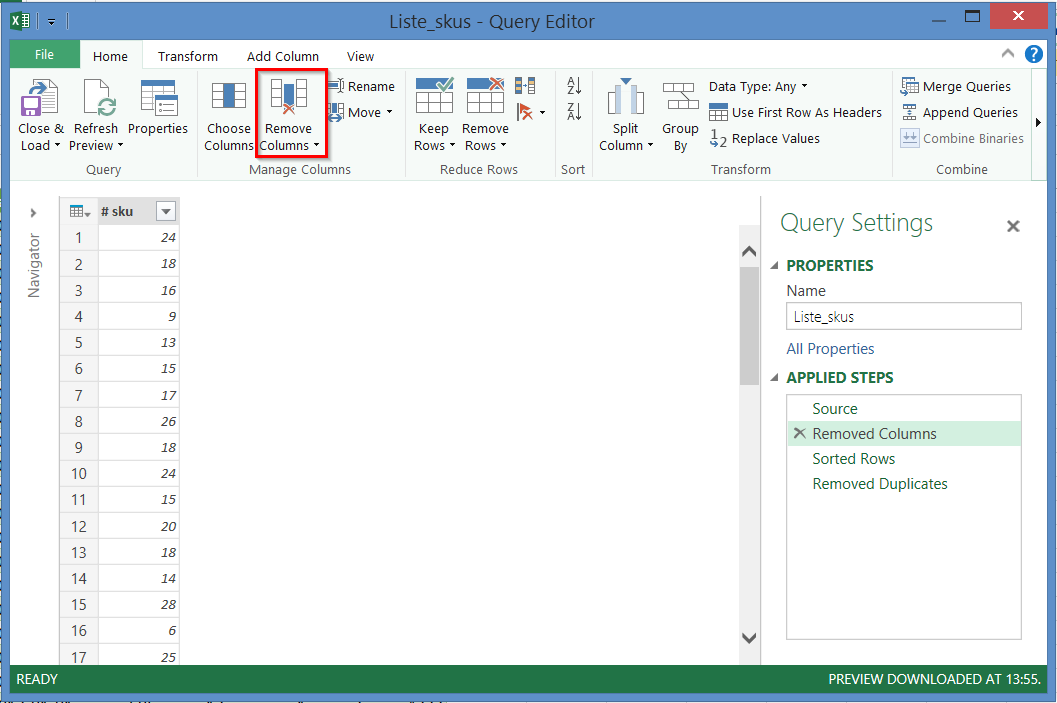
Power Query: Transformation #3
La troisième étape de transformation consiste à trier les # skus en ordre croissant.
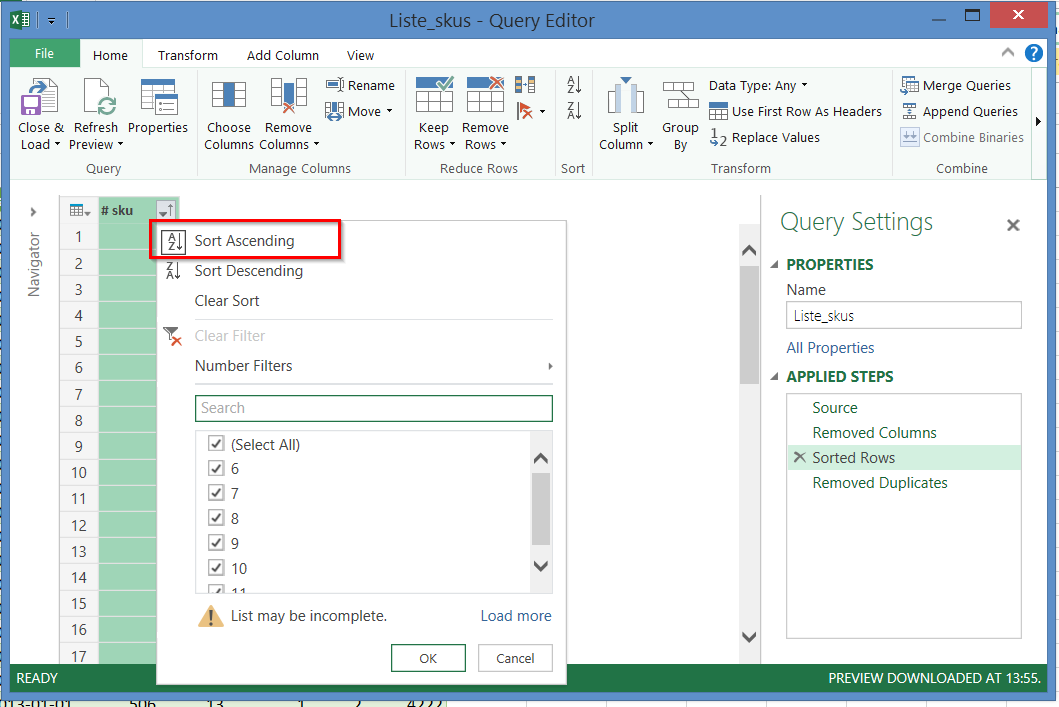
Power Query: Transformation #4
La quatrième étape de transformation consiste à supprimer les doublons.

Résumé des étapes de transformation
Comme nous avons enregistré ces 4 étapes de transformation avec Power Query, nous pourrons facilement, plus tard, mettre à jour la liste, pour tenir compte des nouveaux #skus qui feront leur apparition dans le temps.
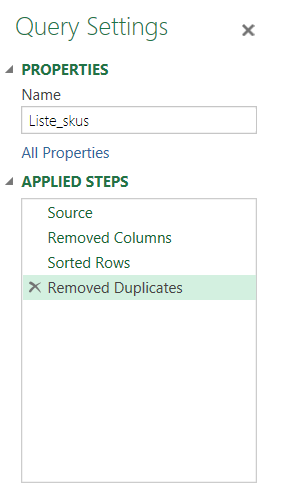
Liste avec les données sans doublons
Dans un onglet séparé, nous retrouverons donc la liste des #skus, sans doublons et en ordre croissant.
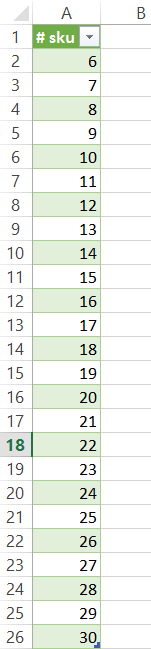
Liste déroulante avec les dates
Nous utiliserons la même technique pour créer une liste de dates uniques, en ajoutant une étape, soit celle de convertir le format des données en format « date ».
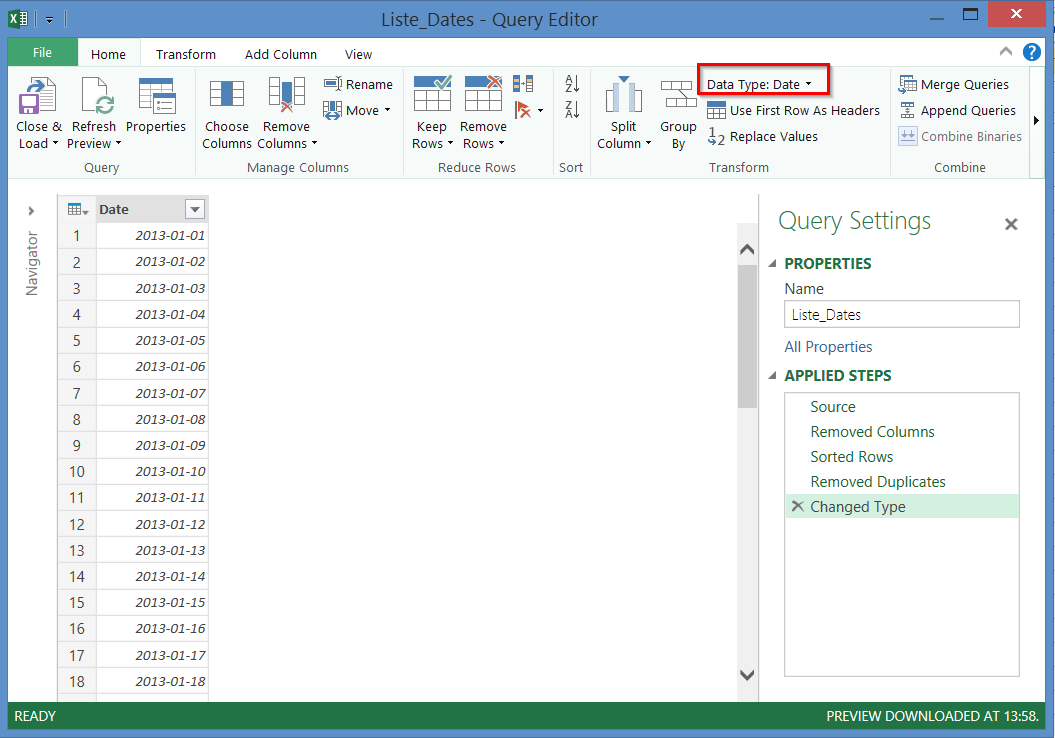
Zone de calculs
Supposons que nos deux listes servent à alimenter une zone de calculs, comme celle présentée ci-bas. Nous souhaitons ainsi qu’un utilisateur puisse choisir une date et un #sku pour connaître le total des ventes.
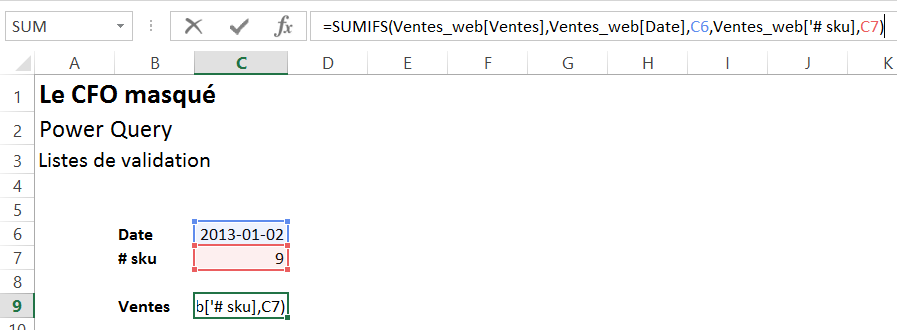
Pour obtenir une liste déroulante avec les #skus uniques, nous utilisons simplement l’option « liste » disponible dans la validation de données. Si vous souhaitez en apprendre davantage sur la validation de données, vous pouvez relire l’article: Astuce Excel: Validation de données (Data validation). Dans notre exemple, vous noterez que les #skus vont jusqu’au #30.
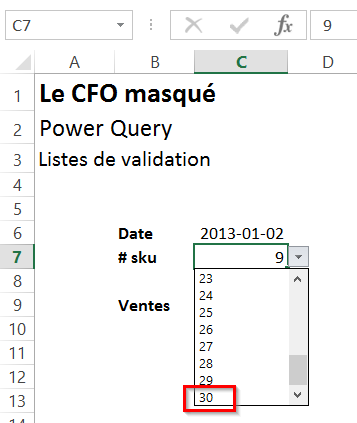
Ajouter dynamiquement des données à la liste déroulante
Ajoutons maintenant une nouvelle ligne de données dans notre base de données, avec le #sku 31.
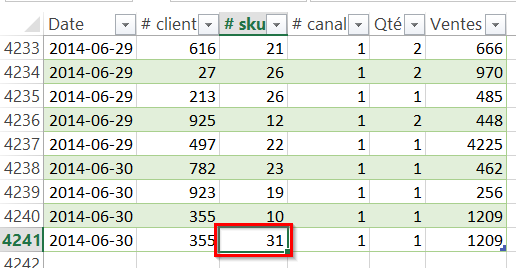
Rafraîchissons maintenant la requête Liste_skus.
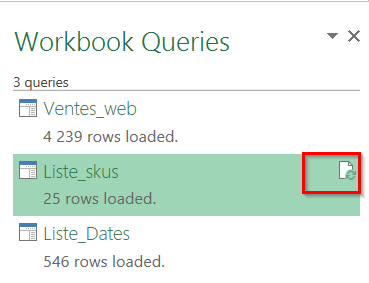
Nous pouvons maintenant observer le nouveau #sku dans la liste.
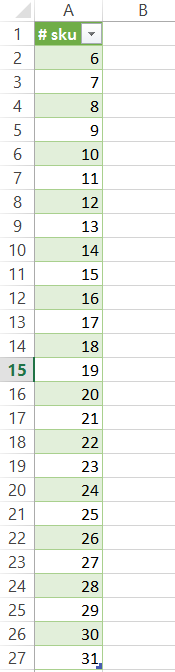
Nous pouvons également le voir apparaître dans notre liste déroulante, puisque celle-ci est liée à une base de données (à une colonne), sous forme de tableau.
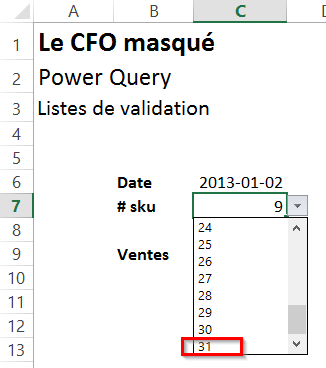
NOTRE OFFRE DE FORMATIONS

Le CFO masqué vous offre 13 formations, réparties dans 4 catégories: Tableaux de bord, Modélisation financière, Finance corporative et Analyse et modélisation de données. Ces formations sont offertes en classe, en entreprise et en ligne. Nos formateurs sont des experts dans leur domaine et sont accrédités par Emploi-Québec et vous remettent un certificat, à la fin de chaque formation, que vous pouvez notamment utiliser pour faire reconnaître des heures de formation continue auprès de votre ordre professionnel.
Consulter la liste des formations offertes
Pour info: 514-605-7112 ou [email protected]

